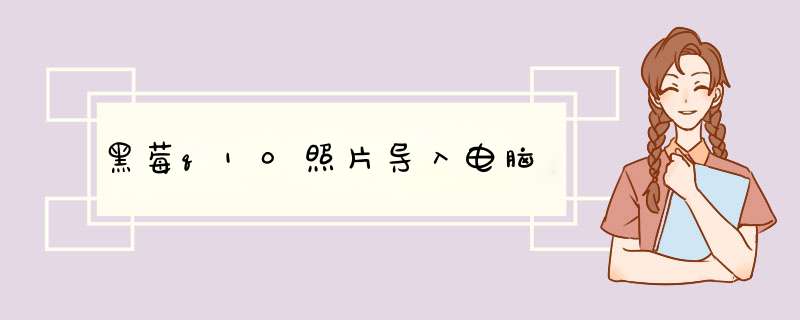
有两种方法。
第一种:安装黑莓的Blackberry Link软件,可以用来将手机通过USB连接电脑,传输数据,备份及其他功能。
第二种:在你手机 设置-存储和访问 里打开 使用Wi-Fi访问,并设定密码。然后手机和电脑在同一个局域网之内时就可以直接通过电脑访问手机内容,无需USB连接。
Q10G4K在其他电视上连接正常,但是在当前电视上无法通过HDMI接口显示,是当前电视的问题,排查步骤如下:
1、检查当前电视的HDMI输入源是否已经选择正确,不同电视的HDMI输入源可能不同,在连接Q10G4K时需要将电视的输入源切换到正确的HDMI输入位置。
2、检查当前电视的相关设置是否正确,有些电视需要在设置中开启HDMICEC功能才能够正常识别连接的外部设备。
3、尝试更换HDMI线,有时候HDMI线可能存在质量问题,导致信号传输不畅或者连接不稳定,建议更换一条高品质的HDMI线试试。
4、尝试重置Q10G4K。对于某些固件问题,重置Q10G4K可能会解决无法显示的问题。
如何用HDMI线连接电视
一 XP系统下如何连接
1 安装官方最新显卡驱动。
2 关闭笔记本与电视。用HDMI线连接笔记本与液晶电视。
3 重启笔记本,开启液晶电视,把液晶电视的信息源调整到HDMI模式。
4 在笔记本桌面点右键,进入NVDIA控制面板。在右边选择显示菜单,选择 “设置多个显示器”,打开新的设置对话框。在选择要用的nView显示模式时,选择“独立配置,互不相关”。这样,可以独立切换显示器。同时,在“选择您杨要使用的显示器”里,选择“液晶电视+便携计算机的显示器”这一项,然后点应用,显示器变会切换到液晶电视。
5 这样设置后,显示器是切换到了液晶电视。但我们会发现,这时的电视并没有声音。因此,这一步需要设置声音输出设备。开始,进入控制面板,选择声音、语音和音频设备,点声音和音频设备,选择到NVIDIA High Definition Audio(NVIDIA高清音频)。再点确定!
二 windows 7下如何连接
1 安装windows 7操作系统联想官方最新显卡驱动。
2 关闭笔记本与电视。用 HDMI线连接笔记本与液晶电视。
3 重启笔记本,开启液晶电视,把液晶电视的信息源调整到HDMI模式。
4 在笔记本桌面点右键,进入NVDIA控制面板。在右边选择显示菜单,选择“设置多个显示器”,打开新的设置对话框。
5 系统会自动侦察到两个显示器。如果侦察不到,点“我的显示器示显示”,可以强制显示液晶电视。我们只需勾选液晶电视一项,系统就会自动把液晶电视设置为主显示器。
6 经过以上设置,显示器已成功切换到液晶电视,但没有声音。下一步就需要设置高清音频设备了。点开始,进入控制面板,再点“硬件和声音”。
7 继续点声音设备。默认的选项是“扬声器”,用鼠标选中最下面的“NVIDIA HDMI Out”,并点最下面的“设为默认值”。
希望答案对你有用!
欢迎分享,转载请注明来源:品搜搜测评网

 微信扫一扫
微信扫一扫
 支付宝扫一扫
支付宝扫一扫
